Belakangan ini banyak yang menanyakan bagaimana cara download Telegram for PC. Oleh karena itu, kami akan menjawab pertanyaan tersebut melalui pembahasan kali ini.
Pada proses pemasangan Telegram di PC atau laptop kalian tidak perlu kriteria khusus pada perangkat yang digunakan. Tidak seperti saat instal game atau aplikasi lainnya yang terkadang perlu minimal RAM, proses dan sebagainya.
Disamping itu, kalian juga tidak akan dipungut biaya apapun pada proses download Telegram for PC. Ketentuan tersebut juga berlaku pada penggunaan Telegram melalui perangkat Dekstop (PC atau Laptop).
Lalu seperti apa sih cara download Telegram for PC? Tenang, tutorial mengenai proses tersebut telah kami siapkan dibawah ini lengkap dengan cara daftar hingga menghubungkannya ke perangkat smartphone.
Cara Download Telegram For PC
Dalam proses download Telegram for PC kalian hanya memerlukan perangkat komputer yang sudah terhubung dengan koneksi internet. Jika sudah, kalian tinggal ikuti langkah-langkah dibawah ini :
1. Buka Browser di PC
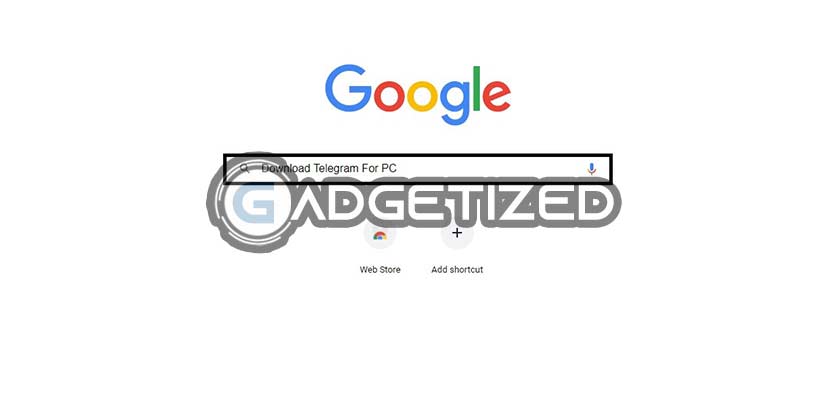
Pada kolom pencarian silahkan ketik Download Telegram for PC. Setelah itu akan muncul beberapa hasil pencarian, silahkan klik yang paling atas.
2. Dapatkan Telegram Untuk Windows

Kemudian klik Dapatkan Telegram Untuk Windows pada halaman utama situs yang diakses.
3. Klik Save
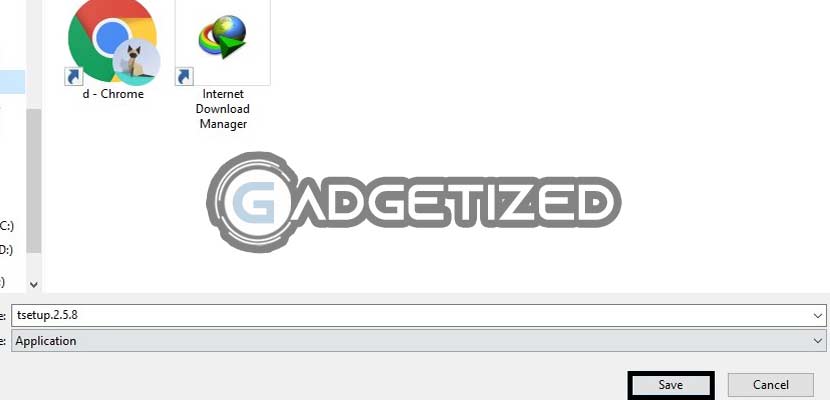
Nantinya di layar PC akan muncul pop-up untuk menentukan folder penyimpanan dari hasil download. Silahkan klik Save.
4. Instal Telegram
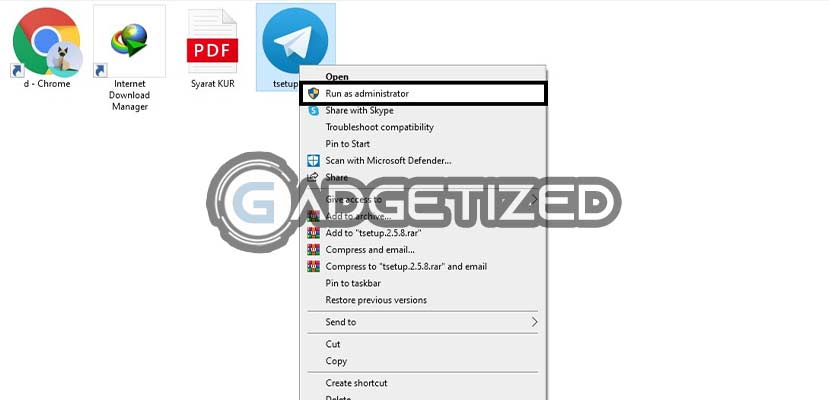
Sekarang cari hasil download pada folder yang sudah ditentukan tadi lalu Klik kanan -> Run As Administrator. Setelah itu ikuti instruksi yang tertera untuk proses instalasi.
5. Telegram For PC Berhasil Terpasang
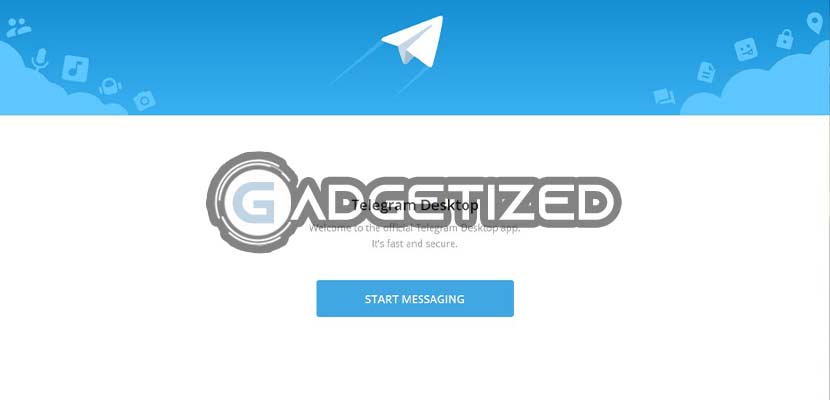
Jika muncul tampilan seperti diatas artinya Telegram for PC sudah terpasang di perangkat kalian.
Cara Registrasi Akun Telegram For PC
Meskipun aplikasi Telegram sudah berjalan di PC, kalian tidak bisa menggunakannya jika belum melakukan registrasi. Nah, berikut adalah tata cara daftar akun Telegram for PC :
1. Jalankan Telegram for PC
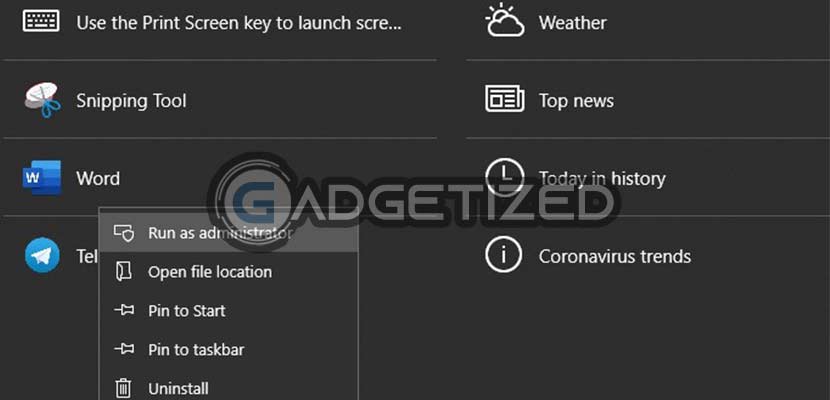
Silahkan buka Telegram yang sudah ada di PC kalian. Setelah itu klik Start Messaging.
2. Masukkan Nomor HP
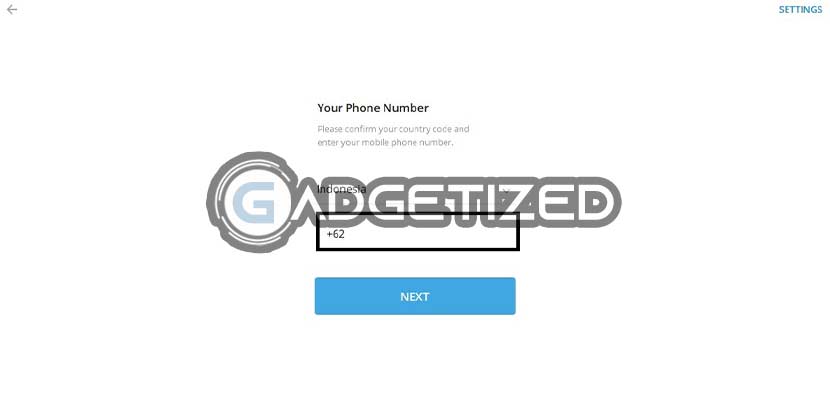
Lalu ketikkan nomor HP yang akan digunakan sebagai akun Telegram.
3. Masukkan Kode Login
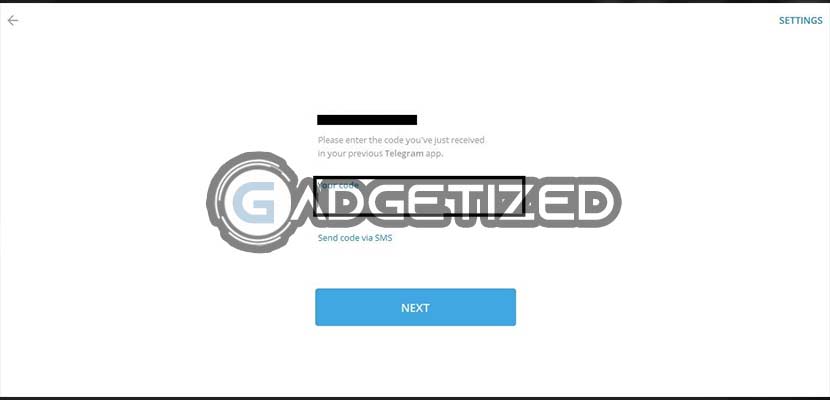
Periksa kotak masuk di HP kalian, nanti ada pesan berisi Kode Login berjumlah 5 digit. Masukkan kode tersebut sesuai instruksi di layar.
4. Registrasi Berhasil

Selamat, sekarang proses registrasi sudah berhasil dan Telegram for PC Full Version siap digunakan.
Cara Menghubungkan Telegram PC ke Smartphone
Kemudian perlu diketahui bahwa satu akun Telegram juga bisa digunakan pada dua perangkat sekaligus. Sebagi contoh, kami akan menghubungkan Telegram PC atau laptop ke perangkat Android. Adapun untuk tata caranya sebagai berikut :
1. Buka Menu Pengaturan
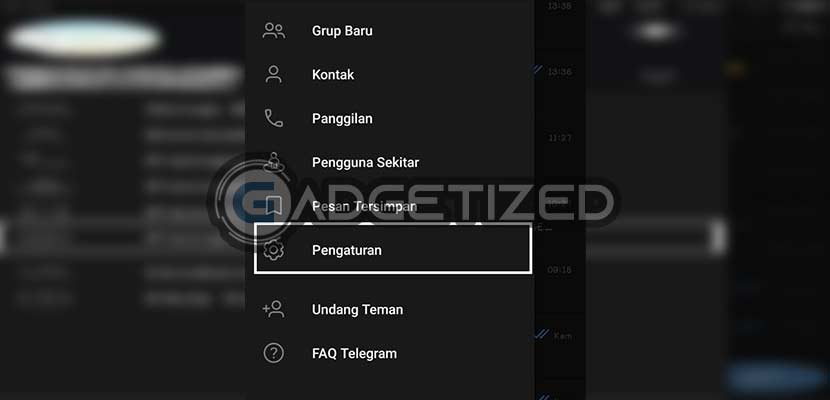
Pertama jalankan Telegram di smartphone lalu klik tiga garis sejajar di sudut kiri atas. Setelah itu pilih menu Pengaturan.
2. Tap Menu Perangkat
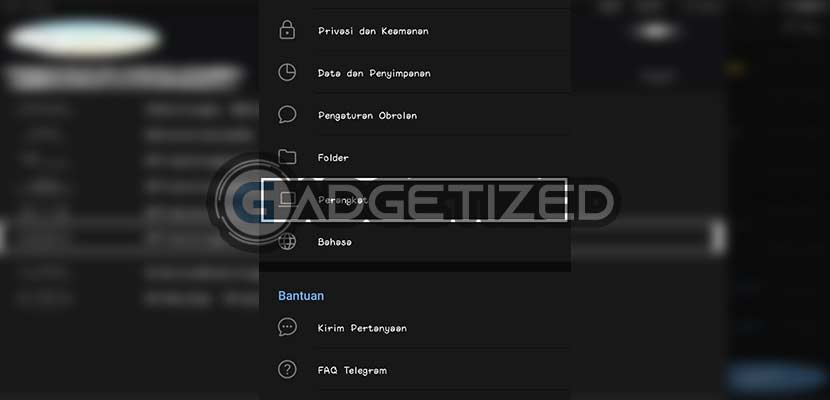
Selanjutnya silahkan scroll kebawah dan tap menu Perangkat.
3. Tap Pindai Kode QR
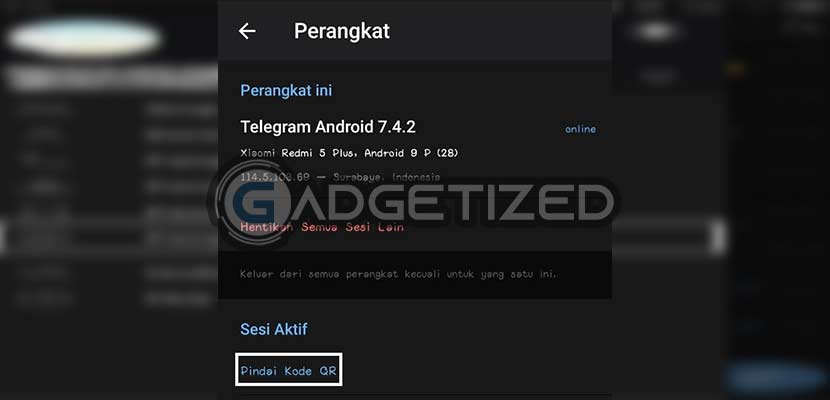
Pada tampilan berikutnya silahkan pilih Pindai Kode QR.
4. Klik Start Messaging / Mulai Percakapan
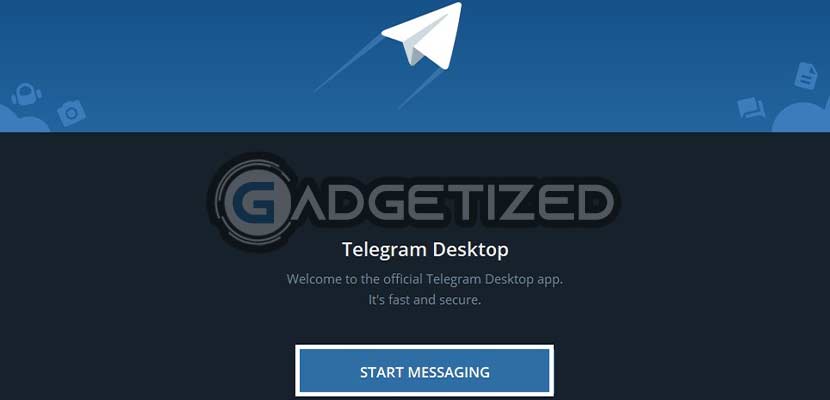
Sekarang tinggal buka Telegram pada PC / Laptop lalu klik Start Messaging maka akan muncul Kode QR.
5. Arahkan Smartphone ke Layar PC
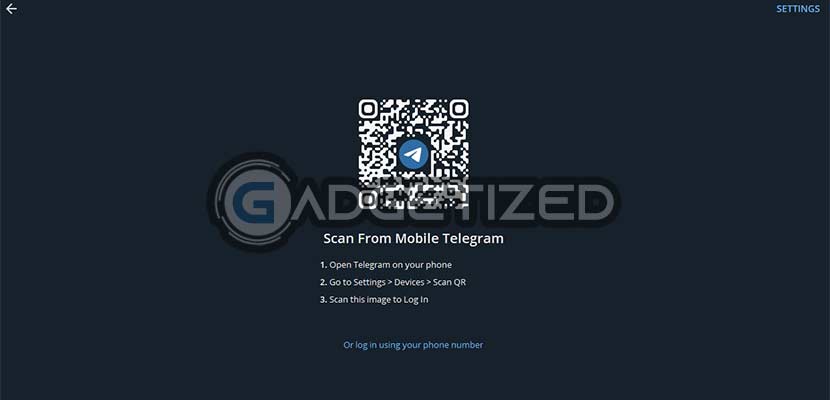
Setelah itu kalian tinggal melakukan scan code pada tampilan di layar komputer guna menghubungkan Telegram di HP dan PC. Selesai.
FAQ
Kalian bebas menggunakan aplikasi tersebut tanpa biaya sepeserpun alias Gratis.
Hanya 25,7 MB.
KESIMPULAN
Saat menggunakan Telegram di PC kalian akan merasakan kenyamanan lebih karena tampilannya jauh lebih jelas. Selain itu, aplikasi tersebut juga memungkinkan kalian untuk MENGIRIM FILE ke pengguna lain hingga ukuran 1,5 GB. Nah, jika tertarik untuk download Telegram for PC, silahkan gunakan tata cara yang Gadgetized.net sajikan diatas.
